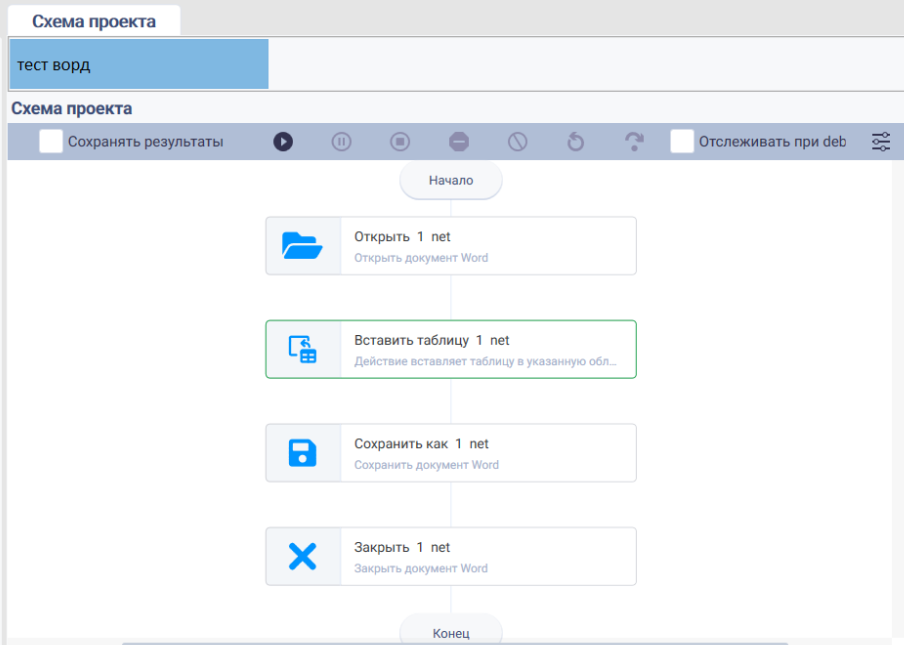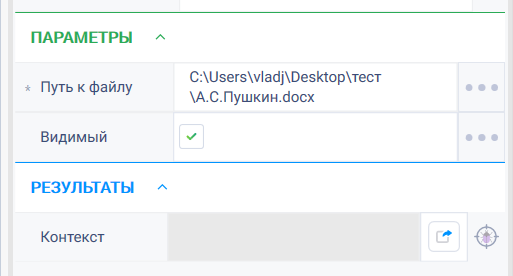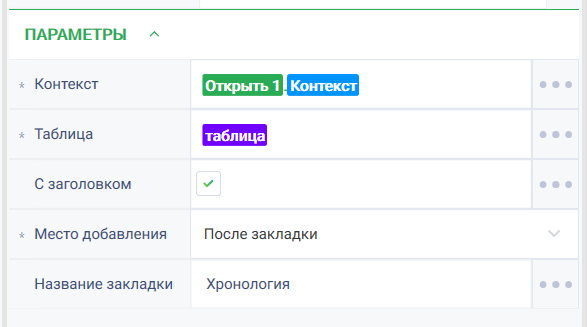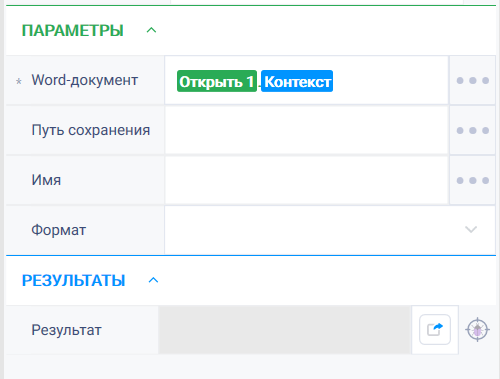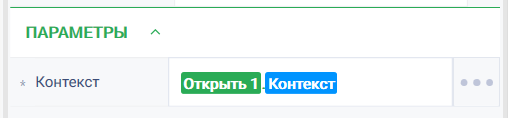История страницы
...
- Контекст - контекст открытого Word-документа. Открыть Word-документ можно с помощью с действия "Открыть" (группа "Word").
- Таблица - таблица, которую необходимо вставить.
- С заголовком - параметр, с помощью которого можно вставить таблицу с заголовком или без.
- Место вставки - место в документе, куда необходимо вставить таблицу. Доступно 3 варианта: Начало документа, Конец документа, После закладки.
- Название закладки - название закладки, после которой необходимо вставить таблицу. Параметр учитывается, если заполнен параметр "Место вставки" - После закладки.
Настройки
Свойство | Описание | Тип | Пример заполнения | Обязательность |
заполнения поля | ||||
Параметры | ||||
Контекст | Экземпляр Word-документа, к которому будет применено действие. | Robin.Word | Контекст Word-документа | Да |
Таблица | Таблица, которая будет вставлена в Word-документ. | Robin.DataTable | table1 | Да |
| С заголовком | Если значение "true", заголовок таблицы будет вставлен в документ вместе с его строками. | Robin.Boolean | true | Нет |
| Место вставки | Место в документе, куда будет вставлена таблица. Элементы выпадающего списка:
| Robin.String | После закладки | Да |
| Название закладки | Название закладки, после которой будет вставлена таблица. | Robin.String | Закладка1 | Нет |
Особые условия использования
...
Действие не работает с заблокированными полями в защищенных документах. В этом случае робот бросит выдаст ошибку.
Пример использования
...
- Собрать схему робота, состоящую из действий: Перетащить на рабочую область действие "Открыть" и
- Настроить параметры действия "Открыть". В поле "Путь к файлу" указать путь к файлу Word-документа. В поле "Видимый" проставить чекбокс = true.
- Настроить параметры действия "Вставить таблицу". В поле "Контекст" указать экземпляр Word-документа, в котором необходимо вставить таблицу. В поле "Таблица" указать таблицу для вставки. В поле "С заголовком" указать чекбокс = true. В поле "Место добавления" указать "После закладки". В поле "Название закладки" указать имя существующей закладки после которой будет вставлена таблица.
- Настроить параметры действия "Сохранить как". В поле "Контекст" указать экземпляр Word-документа, который нужно сохранить.
- Настроить параметры действия "Закрыть". В поле "Контекст" указать экземпляр Word-документа, который нужно закрыть.
- Запустить робота по кнопке "Старт" в верхней панели.
...
Обзор
Инструменты контента